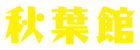MacでLINEを使いこなそう!インストールから便利な使い方まで完全ガイド

この記事は、MacでLINEを使いたい方、すでに使っているけどもっと便利に活用したい方向けです。インストール方法から便利な機能、トラブルシューティングまで、MacでLINEを快適に使うための情報をお届けします。
こんにちは!今回は、MacでLINEを使う方法について詳しくご紹介します。スマートフォンでおなじみのLINEですが、実はMacでも快適に使えるんです。でも、「設定方法がわからない」「うまく動作しない」といった悩みを抱えている方も多いのではないでしょうか?そんな皆さんの疑問を解決していきますよ。
MacでLINEを使うメリット
まず、なぜMacでLINEを使うのか、そのメリットについて考えてみましょう。
- 大画面での快適な操作
MacBookやiMacの大きな画面で、LINEのチャットやビデオ通話を楽しめます。スマホよりも見やすく、長文の入力も楽々です。
- マルチタスクの効率化
作業中にLINEの通知をチェックしたり、すぐに返信したりできるので、仕事や学習の効率がアップします。
- ファイル共有の簡便さ
MacのフォルダからLINEへ直接ファイルをドラッグ&ドロップできるので、大容量のファイル共有も簡単です。
- デバイス間の同期
iPhoneとMacでLINEを使うと、チャット履歴が自動で同期されるので、どちらのデバイスからでもスムーズにコミュニケーションが取れます。
MacでLINEをインストールする前の準備
Mac版LINEを使用するには、いくつかの準備が必要です。
注意事項: Mac版LINEを使用するには、スマートフォン版LINEのアカウントが必要です。PCからの新規登録はできませんので、必ずスマートフォンでLINEアカウントを作成してからMac版を利用してください。
- スマートフォン版LINEのアカウント作成
Mac版LINEを使用するには、スマートフォンでLINEアカウントを作成しておく必要があります。PCからの新規登録はできません。
- メールアドレスの設定
スマートフォンのLINEアプリで、メールアドレスを設定しておきましょう。
- パスワードの確認
LINEアカウントのパスワードを確認しておきます。忘れた場合は、スマートフォンアプリから再設定できます。
- 他のデバイスでのログイン許可
スマートフォンのLINEアプリで、「設定」→「アカウント」→「ログイン許可」をオンにしておく必要があります。

MacでLINEをインストールする方法
準備が整ったら、実際にMacでLINEをインストールしましょう。
- システム要件の確認
MacでLINEを使用するには、macOS 10.14 Mojave以降が必要です。お使いのMacのOSバージョンを確認し、必要に応じてアップデートしましょう。
- App Storeからのダウンロード
Mac App StoreでLINEを検索し、「入手」をクリックしてダウンロードします。
- インストールの実行
「入手」ボタンが「インストール」に変わったら、再度クリックしてインストールを開始します。
- Apple IDでのサインイン
インストール時にApple IDとパスワードの入力を求められる場合があります。正確に入力してサインインしましょう。
MacでLINEにログインする方法
インストールが完了したら、以下の手順でMacのLINEアプリにログインしましょう。
LINEアプリを起動し、スマートフォンで設定したメールアドレスとパスワードを入力してログインします。
アプリに表示されるQRコードを、スマートフォンのLINEアプリで読み取ってログインすることもできます。
MacでLINEを使いこなすコツ
MacでLINEを快適に使うためのコツをいくつかご紹介します。
| Tip | 説明 |
|---|---|
| ショートカットキーの活用 | Command + N: 新規チャット作成 Command + F: チャット内検索 Command + ,: 設定画面を開く |
| 通知設定のカスタマイズ | システム環境設定から通知をカスタマイズ 特定の人からのメッセージのみ通知を受け取るなど |
| スクリーンシェア機能 | ビデオ通話中に画面を共有可能 仕事の打ち合わせや遠隔サポートに便利 |
| ファイル共有の活用 | ドラッグ&ドロップでファイル共有が可能 最大300MBまでのファイルを送信可能 |
| Keep機能の利用 | 自分用のメモスペースとして活用 アイデアやToDoリストの記録に便利 |
MacでLINEを使う際のトラブルシューティング
MacでLINEを使っていると、時々トラブルに遭遇することもあります。よくある問題とその解決策をご紹介します。
| 問題 | 解決策 |
|---|---|
| アプリが起動しない・クラッシュする | • LINEアプリを最新バージョンにアップデート • Macを再起動 • OSを最新版にアップデート • セキュリティソフトを一時的に無効化 • 不要なアプリやデータを削除してストレージ空き容量を増やす |
| ログインできない | • メールアドレスとパスワードが正しいか確認 • インターネット接続を確認し、必要に応じて再接続 • スマートフォンのLINEアプリで「他のデバイスでのログイン」が許可されているか確認 |
| 通知が来ない | • システム環境設定でLINEの通知が許可されているか確認 • LINEアプリ内の通知設定を確認 • Do Not Disturb(おやすみモード)が有効になっていないか確認 |
| 同期が上手くいかない | • Wi-Fi接続を確認し、必要に応じて再接続 • LINEアプリをログアウトし、再度ログイン • iCloudの同期設定を確認(iPhoneとの同期の場合) |
MacでLINEを使う際のセキュリティ対策
便利なLINEですが、セキュリティ面にも注意が必要です。MacでLINEを安全に使うためのポイントをチェックしましょう。
| セキュリティ対策 | 詳細 |
|---|---|
| パスワードの定期変更 | • 複雑で推測されにくいパスワードを設定 • 定期的に変更(推奨:3〜6ヶ月ごと) |
| 二段階認証の設定 | • LINEアプリの設定から有効化 • 不正アクセスのリスクを大幅に軽減 |
| 公共Wi-Fiでの使用に注意 | • 重要な情報のやり取りは避ける • VPNの使用を推奨 |
| アプリの定期的なアップデート | • セキュリティ強化のため最新版に更新 • 自動アップデート設定を有効化 |
| プライバシー設定の確認 | • 「友だち自動追加」や「ID検索」などの設定を確認 • 必要に応じて制限をかける |
| ファイアウォールの有効化 | • macOSの内蔵ファイアウォールを有効化 • 不要な接続をブロック |
| XProtectの活用 | • macOSの内蔵マルウェア対策ツール • 自動的に更新され、最新の脅威に対応 |
まとめ:MacでLINEを使いこなそう
ここまで、MacでLINEを使う際のインストール方法や便利な機能、トラブルシューティング、セキュリティ対策などについてご紹介してきました。MacでLINEを使うことで、作業効率が上がり、コミュニケーションがより快適になることがおわかりいただけたのではないでしょうか。
最初は少し戸惑うかもしれませんが、慣れてくると手放せない便利ツールになること間違いなしです。この記事で紹介したTipsを参考に、ぜひMacでのLINE活用を始めてみてください。
困ったことがあれば、LINEのヘルプセンターやMacのサポートページも参考になりますよ。MacとLINEを使いこなして、快適なコミュニケーション生活を楽しみましょう!
注意事項(再掲): Mac版LINEを使用するには、スマートフォン版LINEのアカウントが必要です。PCからの新規登録はできませんので、必ずスマートフォンでLINEアカウントを作成してからMac版を利用してください。
おすすめの関連製品・サービス
最後にMacでLINEをより快適に使うためのおすすめ製品やサービスをご紹介します。
- MacBook用スタンド
長時間のLINE使用でも姿勢を保ちやすく、作業効率もアップします。角度調整可能なタイプがおすすめです。
| 製品名 | 商品画像 | 販売価格 | 特徴 |
|---|---|---|---|
|
Hyper 折りたたみ ノートパソコンスタンド HyperStand PCスタンド グレー [HP-HTU6-Gray] 販売ページ |
![Hyper 折りたたみ ノートパソコンスタンド HyperStand PCスタンド グレー [HP-HTU6-Gray] ¥4,400](http://akibakan.com/cdn/shop/products/BCAK0086974-01.jpg) |
¥4,400 (税込) | 30㎏の耐荷重&シリコン素材の滑り止め付きの折りたたみ ノートパソコンスタンドです。 アルミ合金素材で放熱性も高く、専用ポーチ付きで持ち運びも便利です。 ■17インチまでのノートPC/タブレット対応 |
|
MacBook Alumi Folding Stand [MB-ALFDSTAND-SL] 販売ページ |
![MacBook Alumi Folding Stand [MB-ALFDSTAND-SL] ¥1,500](http://akibakan.com/cdn/shop/products/BCAK0084908-01.jpg) |
¥1,500 (税込) | MacBookシリーズやノートブック、iPadやタブレットに最適な角度を提供するアルミ製スタンドです。■カラー:シルバー |
|
MOFT Adhesive Foldable Laptop Stand [MS006-M-GRY-EN01] 販売ページ |
![MOFT Adhesive Foldable Laptop Stand [MS006-M-GRY-EN01] ¥2,580](http://akibakan.com/cdn/shop/products/1118135609_6377106959a2a.jpg) |
¥2,580 (税込) | 厚さ3mm、2段階の角度が選べる、MacBookやノートPCの裏面に貼り付け装着する折りたたみ式スタンドです。接地面は通気性の優れたパンチング素材を採用。角度は15°/25°をシチュエーションで選べます。 ■カラー:スペースグレー ■保証:6ヵ月 |
|
【10月のお買い得品】Curve Stand for MacBook ブラック [TWS-ST-000056] 販売ページ |
![【10月のお買い得品】Curve Stand for MacBook ブラック [TWS-ST-000056] ¥7,200](http://akibakan.com/cdn/shop/products/BCAK0084391-01.jpg) |
¥7,200 (税込) | MacBookなどのノートPCをさらに使いやすくするスタイリッシュなノートブックスタンドです。 重厚感のある美しいマットブラック仕上げで、MacBookの本体カラーにとてもよく馴染みます。 |
|
Curve Stand for MacBook [TWS-ST-000062] 販売ページ |
![Curve Stand for MacBook [TWS-ST-000062] ¥6,720](http://akibakan.com/cdn/shop/products/BCAK0084732-01.jpg) |
¥6,720 (税込) | MacBookなどのノートPCをさらに使いやすくするスタイリッシュなノートブックスタンドです。 重厚感のある美しいホワイト仕上げで、MacBookの本体カラーにとてもよく馴染みます。■カラー:ホワイト |
※記事作成時点での販売価格・在庫状況となります。現在の販売価格・在庫状況と異なる場合がございますのでご注意ください。
- 大容量外付けSSD
LINEのチャット履歴やファイル共有で容量を圧迫している方に。高速で大容量のストレージで、データ管理が楽になります。
| 製品名 | 商品画像 | 販売価格 | 特徴 |
|---|---|---|---|
|
林檎派 Macbeth Mini U3C 1TB [RGH25MMU3C-1TB] 販売ページ |
![林檎派 Macbeth Mini U3C 1TB [RGH25MMU3C-1TB] ¥9,980](http://akibakan.com/cdn/shop/files/rgh25mmu3c-1tb.jpg) |
¥9,980 (税込) | 秋葉館オリジナルのMac専用USB3.2/USB3.0ポータブルHDDです。 出荷時Macフォーマット済みの為、すぐにご使用いただけます。OS設定等を変更する必要はありません。 OS 10.6.8以降がインストールされたIntel Macにてブート可能。TimeMachineにも対応します。 USB-AケーブルとUSB-Cケーブル2本が付属している為、新旧Macのどのモデルにも対応します。 ■容量:1TB ※この商品は店頭在庫はございません。 店頭購入希望のお客様はご来店前にご連絡ください。 |
|
【10月のお買い得品】OWC Express 1M2 1TB [OWCUS4EXP1M2-1TB] 販売ページ |
![【10月のお買い得品】OWC Express 1M2 1TB [OWCUS4EXP1M2-1TB] ¥37,000](http://akibakan.com/cdn/shop/files/owcus4exp1m2-1tb.jpg) |
¥37,000 (税込) | 超高速、互換性、信頼性のあるポータブルUSB4 NVMe SSD ケースに 1TB NVMe Gen4 SSDを搭載。超高速:最大3053MB/秒の実世界パフォーマンス、航空機グレードのアルミニウム製ヒートシンク設計によりファンレスでの安定動作を実現。SSDを頑丈に保護すると同時に静音状態での高速転送を可能にしました。バスパワー駆動。 Macフォーマット(APFS)設定済みの為、すぐにご使用いただけます。OSブート可能。 ■容量:1TB(NVMe Gen4 SSD) ■保証:2年間 |
|
SanDisk ポータブルSSD 1TB [SDSSDE30-1T00-J27] 販売ページ |
![SanDisk ポータブルSSD 1TB [SDSSDE30-1T00-J27] ¥14,650](http://akibakan.com/cdn/shop/files/sdssde30-01.jpg) |
¥14,650 (税込) | USB 3.2 Gen 2 インターフェイス搭載のポータブルSSDです。読み出し速度最大800MB/sでコンテンツや思い出を高速ドライブに保存できます。最大2メートルの高さからの落下保護、丈夫なラバー・フックでドライブを固定できます。3年間の製品保証付きです。 ■容量:1TB |
|
【10月のお買い得品】ESD310 Portable SSD 256GB ブラック [TS256GESD310C] 販売ページ |
![【10月のお買い得品】ESD310 Portable SSD 256GB ブラック [TS256GESD310C] ¥5,400](http://akibakan.com/cdn/shop/files/1010151929_6524ecf164c92.jpg) |
¥5,400 (税込) | USB Type-AとType-Cの2つのコネクタを装備したUSBスティック型SSDです。10Gbps (USB 3.2 Gen 2)対応。読出し最大 1050 MB/s、書込み最大 950 MB/s。USB 2.0や3.0のデバイスとも互換性があります。 ■容量:256GB ■出荷時フォーマット:exFAT ■カラー:ブラック |
※記事作成時点での販売価格・在庫状況となります。現在の販売価格・在庫状況と異なる場合がございますのでご注意ください。
- VPNサービス
MacでLINEを使用する際は、これらのVPNサービスを利用することで、より安全なコミュニケーションが可能になります。特に公共Wi-Fiなどの安全でないネットワークを使用する際には、VPNの使用が強く推奨されます。以下に代表的なVPNサービスをまとめました。個人のニーズや予算に応じて、これらのサービスの中から最適なものを選択することをおすすめします。
| VPNサービス | 主な特徴 | 価格帯 | 公式サイトリンク |
|---|---|---|---|
| ExpressVPN | - 高速な接続速度 - 強力な暗号化 - 使いやすいMac用アプリ - ストリーミングサービス対応 |
高め | ExpressVPN公式サイト |
| NordVPN | - 大規模なサーバーネットワーク - 優れたセキュリティ機能 - ストリーミングサービス対応 |
中 | NordVPN公式サイト |
| Surfshark | - 無制限の同時接続数 - コストパフォーマンスが良い - 使いやすいMac用アプリ |
低め | Surfshark公式サイト |
これらの製品やサービスを活用することで、MacでのLINE体験がさらに快適になりますよ。自分の使い方に合わせて、必要なものを選んでみてください。
関連記事のタグ
店舗で開催中のキャンペーン情報
-

, by 秋葉館スタッフ 【完売御礼】ピックアップセール (2024/12/20) - 2
-

, by 秋葉館スタッフ クリスマス&年末セール
-

, by 秋葉館スタッフ 店頭限定レシートクーポンキャンペーン(2024/12/1 ~ 12/29)
-

, by 秋葉館スタッフ メルマガ会員限定!送料無料クーポンキャンペーン!(2024/12/1 ~ 12/31)